Giải pháp tuyệt vời nhất về cách tạo ảnh HD trên máy tính và điện thoại của bạn
Có một số tình huống không mong muốn khi bạn chụp một bức ảnh bị mờ. Nó có thể là do các vấn đề về lấy nét tự động, chuyển động của đối tượng, ống kính xấu, rung máy, v.v. Ngay cả những nhiếp ảnh gia chuyên nghiệp cũng gặp phải những vấn đề này và tạo ra hình ảnh bị mờ. Tạo hình ảnh độ nét cao là một cách tuyệt vời để tăng độ phân giải và chất lượng hình ảnh của bạn. Trong thế giới hiện đại này, đồ họa là một thành phần thiết yếu của mọi trang web. Vì vậy, hãy tạo ảnh của bạn ở chế độ HD nếu bạn muốn cung cấp trải nghiệm người dùng tuyệt vời. Cải thiện ảnh chất lượng thấp và thay đổi kích thước ảnh cho một thiết bị cụ thể có thể cải thiện hiệu suất và trải nghiệm người dùng. Vì thế cách làm ảnh HD? Bạn sẽ tìm thấy giải pháp tốt nhất trong bài viết này. Bạn sẽ tìm hiểu phương pháp tốt nhất để làm cho hình ảnh của bạn trở thành HD bằng cách sử dụng các ứng dụng đã được kiểm chứng và thử nghiệm.
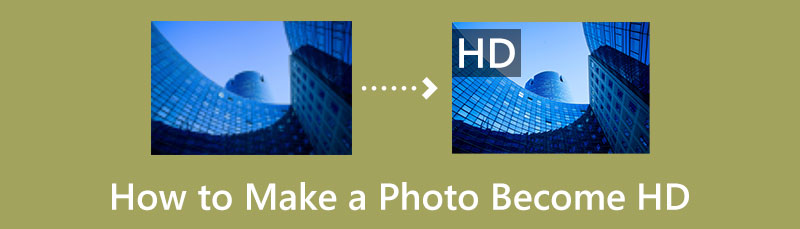
- Phần 1: Các phương pháp tuyệt vời để tạo ảnh HD trực tuyến
- Phần 2: Cách dễ dàng để tạo ảnh HD trên Android
- Phần 3: Các câu hỏi thường gặp về Tạo Ảnh HD
Phần 1: Các phương pháp tuyệt vời để tạo ảnh HD trực tuyến
MindOnMap Nâng cấp hình ảnh trực tuyến miễn phí
Nếu bạn muốn tạo ảnh HD bằng các công cụ dựa trên web, hãy thử MindOnMap Nâng cấp hình ảnh trực tuyến miễn phí. Ứng dụng trực tuyến này có thể giúp bạn cải thiện ảnh của mình bằng cách phóng to ảnh. Bạn có thể phóng to ảnh của mình lên tới 2x, 4x, 6x và 8x. Với các tùy chọn phóng đại này, bạn có thể làm cho ảnh mờ của mình rõ ràng và minh bạch hơn. Ngoài ra, sử dụng ứng dụng này rất dễ dàng. Nó có giao diện thân thiện với người dùng, giúp người mới bắt đầu dễ hiểu. Bạn có thể làm nhiều việc hơn với công cụ nâng cấp hình ảnh này. Nếu bạn có một bức ảnh cũ từ ông bà của mình, bạn có thể khôi phục chúng và biến nó thành một bức ảnh hoàn toàn mới.
Bạn thậm chí có thể phóng to bức ảnh nhỏ của mình bằng công cụ này. Điều tuyệt vời của ứng dụng trực tuyến này là bạn có thể lưu ảnh nâng cao của mình mà không bị hình mờ, không giống như các trình chỉnh sửa khác. Bạn cũng có thể chỉnh sửa hình ảnh không giới hạn miễn phí. Bạn cũng có thể truy cập MindOnMap Free Image Upscaler Online trên tất cả các trình duyệt, chẳng hạn như Mozilla Firefox, Google Chrome, Safari, Internet Explorer, Microsoft Edge, v.v.
Thực hiện theo các hướng dẫn chi tiết bên dưới về cách tạo ảnh HD bằng MindOnMap Free Image Upscaler Online.
Mở trình duyệt của bạn và truy cập trang web chính thức của MindOnMap Nâng cấp hình ảnh trực tuyến miễn phí.
Nếu bạn đang ở trang chính, hãy nhấn nút Tải lên hình ảnh cái nút. Khi thư mục hiển thị trên màn hình của bạn, hãy nhấp vào ảnh bạn muốn sửa và nhấp vào Mở.
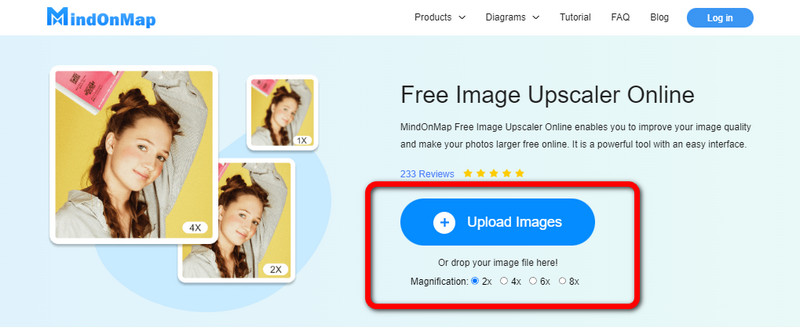
Sau khi tải hình ảnh lên, bạn có thể làm cho nó ở chế độ HD bằng cách phóng to ảnh lên 2x, 4x, 6x và 8x. Bạn có thể chọn những gì bạn thích cho bức ảnh của bạn. Các tùy chọn phóng đại nằm ở phần trên của giao diện.

Khi hình ảnh của bạn trở thành HD, bạn có thể lưu nó bằng cách nhấp vào nút Lưu ở góc dưới bên phải của giao diện. Nếu bạn muốn nâng cấp ảnh khác và đặt ở chế độ HD, hãy nhấp vào nút Hình ảnh mới nút ở góc dưới bên trái của giao diện.
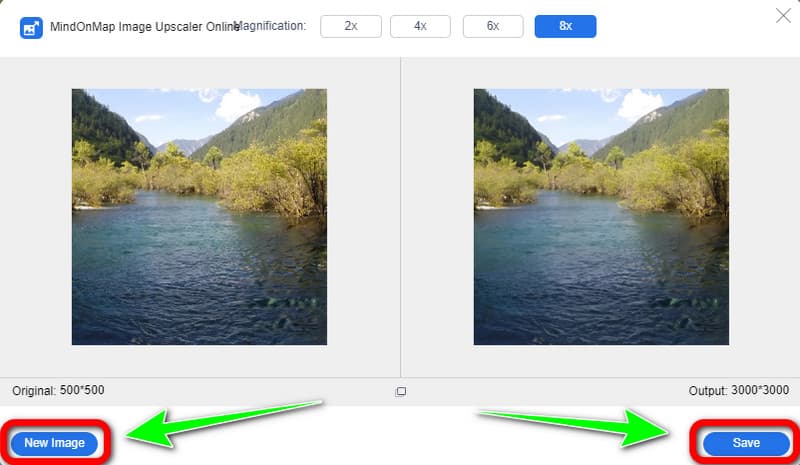
Picsart
Một phương pháp hữu ích khác để tạo ảnh HD của bạn là sử dụng Picsart. Bạn có thể có được những hình ảnh rõ nét, sắc nét với sự trợ giúp của tùy chọn Chi tiết của Picsart, làm cho hình ảnh xuất hiện ở chế độ HD. Ngoài ra, bạn có thể thay đổi các thông số về ánh sáng, màu sắc và HSL. Ngoài ra, nó có tác động thời trang. Picsart là ứng dụng chỉnh sửa ảnh và video có thành phần xã hội; bạn có thể xuất bản các sáng tạo đã thay đổi của mình lên ứng dụng hoặc trực tiếp lên mạng xã hội. Ngoài ra, công cụ AI Enhance của Picsart sử dụng trí thông minh nhân tạo để nâng cấp hình ảnh bằng cách sử dụng các mô hình AI tiên tiến hoạt động để làm sắc nét hình ảnh, giảm mờ và thêm pixel để tạo ra hình ảnh chất lượng cao.
Hơn nữa, Picsart rất dễ sử dụng. Nó có một giao diện dễ hiểu với các phương pháp cơ bản để cải thiện ảnh. Bằng cách này, những người nâng cao và người mới bắt đầu có thể sử dụng ứng dụng này để cải thiện hình ảnh. Tuy nhiên, sử dụng phiên bản miễn phí có những hạn chế, đặc biệt là các tính năng của nó. Bạn phải mua một gói để trải nghiệm nhiều tính năng tuyệt vời hơn. Nếu bạn muốn biết cách tạo ảnh HD trong Picsart, hãy làm theo quy trình bên dưới.
Đi đến Picsart trang mạng. Sau đó nhấn nút Dự án mới cái nút.
Sau đó, đi đến Tải lên ở phần bên trái của thanh menu. chọn Tải lên nút để tải lên hình ảnh.
Sau đó điều hướng đến tùy chọn chi tiết bằng cách đi đến Điều chỉnh phần. Và sử dụng thanh trượt để điều chỉnh độ rõ nét của ảnh.
Đối với bước cuối cùng, để lưu ảnh HD của bạn, chỉ cần nhấp vào Xuất khẩu nút ở góc trên bên phải của giao diện.
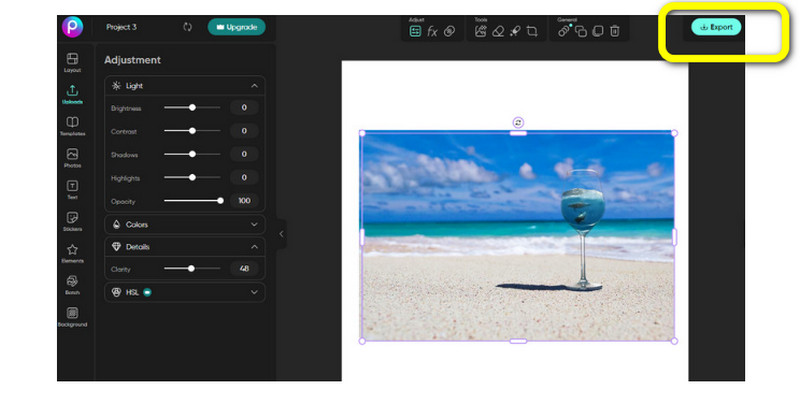
Phần 2: Cách dễ dàng để tạo ảnh HD trên Android
Trong phần này, bạn sẽ tìm hiểu cách tạo ảnh HD trên phiên bản Picsart dành cho Android. Bạn có thể tạo ảnh của mình ở chế độ HD theo nhiều cách khi sử dụng phiên bản Android. Bạn có thể điều chỉnh độ rõ nét của ảnh. Bạn cũng có thể thay đổi độ sáng, độ bão hòa, màu sắc, độ tương phản của ảnh, v.v. Bạn thậm chí có thể thêm các hiệu ứng hoặc bộ lọc khác. Tuy nhiên, việc sử dụng ứng dụng này phức tạp hơn phiên bản trình duyệt. Nó có nhiều tùy chọn về giao diện và các công cụ khó hiểu. Người mới bắt đầu có thể gặp khó khăn khi cải thiện ảnh. Thực hiện theo các bước bên dưới nếu bạn muốn tạo ảnh HD bằng phiên bản Picsart dành cho Android.
Mở Cửa hàng Google Play của bạn và Cài đặt Picsart. Sau đó mở nó ra.
Sau khi khởi chạy ứng dụng, hãy nhấp vào nút + đăng nhập vào phần dưới của giao diện để thêm hình ảnh.
Ở giao diện bên dưới, chọn Công cụ tùy chọn và bấm vào Nâng cao. Trong phần này, bạn có thể điều chỉnh độ rõ nét của ảnh. Sau đó nhấn nút Kiểm tra đánh dấu ở góc trên bên phải.
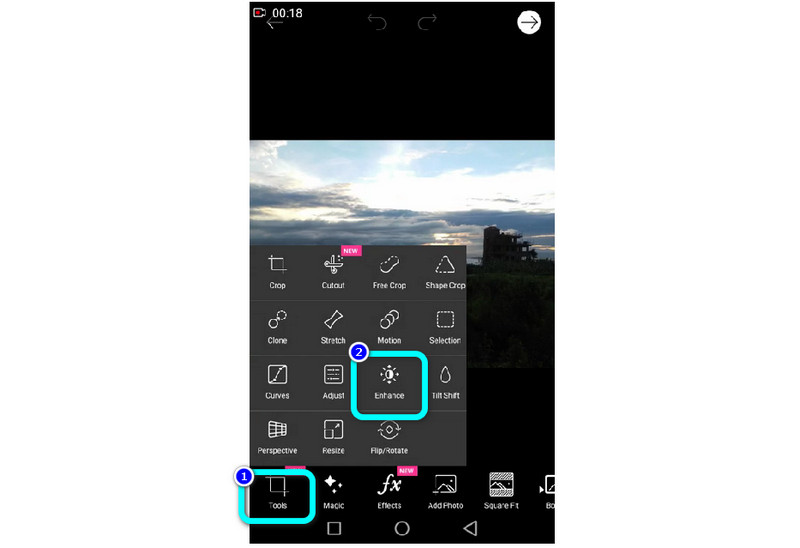
Bạn cũng có thể đi đến Công cụ > Điều chỉnh tùy chọn để điều chỉnh độ sáng, độ bão hòa, màu sắc và những thứ khác của ảnh. Sau đó nhấn vào Đánh dấu một lần nữa ở góc trên cùng để lưu ảnh đã chỉnh sửa của bạn. Bằng cách này, bạn có thể cải thiện toàn bộ hình ảnh của mình.
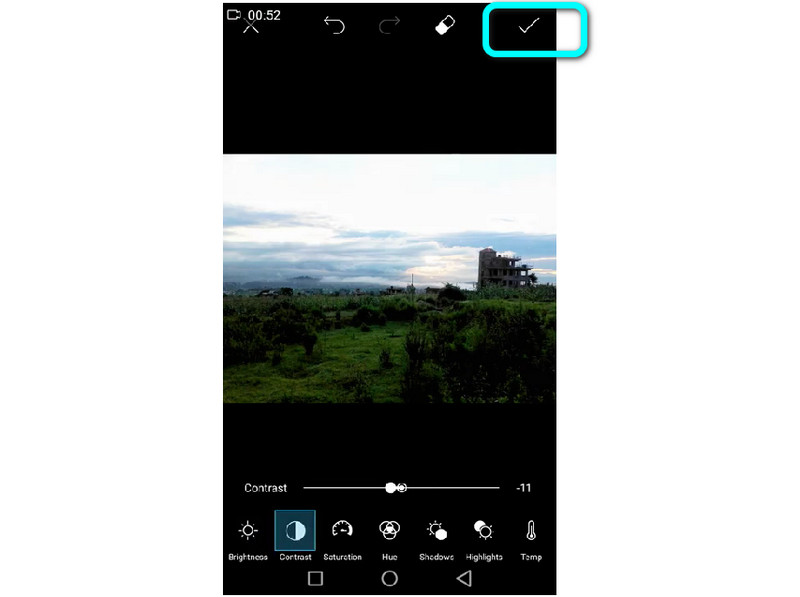
Đọc thêm
Phần 3: Các câu hỏi thường gặp về Tạo Ảnh HD
1. Có ứng dụng nào tôi có thể sử dụng để tạo ảnh HD trên iPhone của mình không?
es, có. Một trong những ứng dụng được sử dụng rộng rãi nhất để tạo ảnh HD là Remini. Nó cho phép bạn chuyển đổi các ảnh và video cũ, bị hỏng, có độ phân giải thấp, mờ, pixel và mờ thành HD với tiêu điểm khuôn mặt sắc nét và rõ ràng. Bạn có thể truy cập ứng dụng này trên App Store của mình.
2. Tôi có thể biến hình ảnh JPG của mình thành HD không?
Hoàn toàn đồng ý. Bất kỳ định dạng tệp hình ảnh nào cũng có thể trở thành HD khi bạn sử dụng một ứng dụng để nâng cao chúng.
3. Ảnh độ phân giải 4K là gì?
Một trong hai độ phân giải độ nét cao, 3840 x 2160 pixel hoặc 4096 x 2160 pixel, được gọi là 'ảnh có độ phân giải 4K'. Hình ảnh và phim 4K được thiết lập vững chắc trong môi trường rạp hát gia đình và người tiêu dùng, sử dụng độ phân giải 3840 x 2160 pixel để mang lại chất lượng tối đa.
Sự kết luận
Các phương pháp được đề cập ở trên là những thủ tục tốt nhất bạn có thể thử tạo ảnh HD. Có hình ảnh độ nét cao là điều tuyệt vời, đặc biệt nếu bạn sử dụng hình ảnh đó cho doanh nghiệp, đăng trên mạng xã hội, quảng cáo, v.v. Vì vậy, bài viết này khuyên bạn nên sử dụng MindOnMap Nâng cấp hình ảnh trực tuyến miễn phí để làm cho hình ảnh của bạn HD.










